 Vi è mai capitato di voler aprire un file direttamente con i privilegi di root senza dover passare per la shell? A me si. Ecco un modo comodo per farlo in piena pigrizia, praticato ampiamente in ambiente kde ma sconosciuto a molti in gnome. Da terminale bisogna editare un file di testo e riempirlo con opportuno codice. Ecco la ricetta.
Vi è mai capitato di voler aprire un file direttamente con i privilegi di root senza dover passare per la shell? A me si. Ecco un modo comodo per farlo in piena pigrizia, praticato ampiamente in ambiente kde ma sconosciuto a molti in gnome. Da terminale bisogna editare un file di testo e riempirlo con opportuno codice. Ecco la ricetta.
gedit $HOME/.gnome2/nautilus-scripts/Open\ as\ root
for uri in $NAUTILUS_SCRIPT_SELECTED_URIS; do
gksudo “gnome-open $uri” &
done
chmod +x $HOME/.gnome2/nautilus-scripts/Open\ as\ root
Se tutto è stato fatto correttamete, d’ora in poi per aprire un file con i privilegi di root, basta cliccarci sopra con il tasto destro del mouse, selezionare la voce – SCRIPTS >> APRI COME ROOT – , non rimane che inserire la password.
 Mettete una domenica mattina in cui avete programmato una bella gita fuori porta con i vostri amici.
Mettete una domenica mattina in cui avete programmato una bella gita fuori porta con i vostri amici. Adesso salvate il file con il nome che più vi piace.
Adesso salvate il file con il nome che più vi piace. In linux tutti gli script che vengono eseguiti all’avvio del sistema e non della singola sessione, si trovano in una speciale directory, per niente nascosta, ma modificabile solamente come root :
In linux tutti gli script che vengono eseguiti all’avvio del sistema e non della singola sessione, si trovano in una speciale directory, per niente nascosta, ma modificabile solamente come root :




































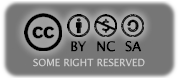
Commenti recenti